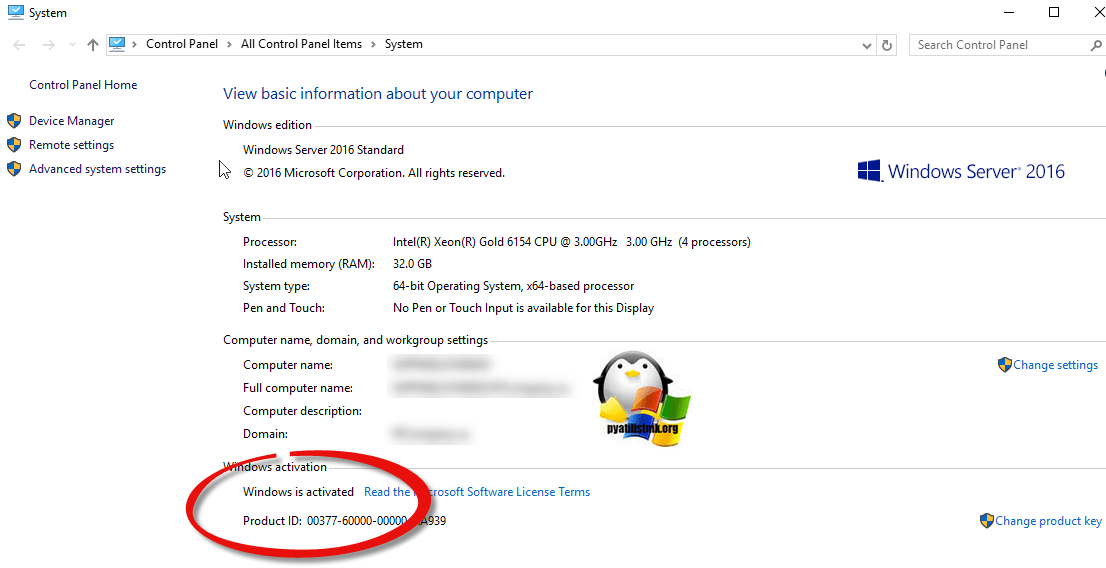Обновлено 06.07.2018
Добрый день! Уважаемые гости и постоянные читатели популярного IT блога pyatilistnik.org. Я вам уже рассказывал, о том, как производится активация Windows систем на предприятиях, через KMS сервер. Это удобно, так как все происходит автоматически. Бывают ситуации. что активация, нового установленного сервера не происходит, и может вываливаться ошибка с кодом «0x87E10BC6 или 0x800700B«, которая выскакивает в утилите командной строки slmgr. Давайте я вам покажу, как она решается в одну строчку, дабы ваш сервер перестал ругаться на отсутствие лицензии.
Причины ошибки 0x87E10BC6 и 0x800700B
Вот так вот выглядит сообщение с ошибкой 0x87E10BC6, при попытке активации:
Сбой активации. Ошибка 0x87E10BC6 On a computer running Microsoft Windows non-core edition, slui.exe 0x2a 0x87E10BC6 to display the error text
либо в русской версии:
Активация Winddows. Ошибка 0x800700B. Синтаксическая ошибка в имени файла, имени папки или метке тома. (SWbemObjectEx)
так же вы легко можете увидеть вот такие коды ошибок:
- Код ошибки: 0x80004005 Описание: Ошибка активации лицензии (SLUI.exe).
- Код ошибки: 0x8004FE33 Описание: приобретения из сертификата безопасного обработчика не удалось. Сбой активации не запрашивает учетные данные.
Теперь какие причины, могут препятствовать нормальному процессу активации.
- Проверьте доступ в интернет. Убедитесь, что вы прошли авторизацию на вашем прокси сервере, что вас не блокирует фаэрвол или антивирус.
- Проверьте доступность порта на сервере KMS, напоминаю, это 1688 порт, думаю вы помните, как это делается с помощью утилиты Telnet.
- Убедитесь в доступности серверов Microsoft, список которых я вам уже неоднократно выкладывал.
Как исправляется ошибка активации slui 0x2a 0x87E10BC6
Во первых проверьте, что у вас есть интернет, если он есть проверяем список сайтов на доступность. (Дополнительную диагностику доступа к сайтам, вы можете провести, через утилиту tracert)
Сама Microsoft для операционных систем Windows Server 2012 R2 и выше ,а также Windows 8.1 и выше, советует использовать утилиту SLUI 04, которая идет в комплекте с системой. Она еще называется активация по телефону (без Интернета).Для активации без подключения к Интернету понадобятся:
- идентификатор установки
- номер телефона для получения кода подтверждения активации
54-значный идентификатор установки Windows, можно узнать не только в рамках общей информации о лицензии. Его можно получить и отдельной командой:
cscript %windir%system32slmgr.vbs -dti
Теперь когда вы получили идентификатор установки Windows, откройте пуск и в строке поиска введите SLUI 04.
Далее у вас появится окно с номером телефона, выбирает «Россию», звонок бесплатный. В моем случае я получил ошибку:
Невозможно активировать Windows по телефону. Для получения дополнительных сведений обратитесь к своему системному администратору
Тут вся загвоздка в том, что нужно удалить старый ключ и установить ключ KMS клиента, либо ваш, MAK ключ. Для удаления старого ключа введите команду в cmd консоли:
После чего, нужно ввести команду для активации вашего клиентского KMS ключа (GVLK) или MAK.
slmgr.vbs /ipk <ваш ключ MAK или KMS клиента (GVLK)>
После этих действий, у вас два пути, попробовать выполнить команду:
И проверить активировалась ли ваша Volume версия, либо же снова запустить slue 4 (в некоторых случаях может быть slue 3)
Если будите активировать по телефону, то позвонив по телефону, вам сообщат длинный код, который необходимо будет вбить в подтверждающие поля.
В итоге я спокойно, без наличия интернета, активировал свой сервер Windows Server 2016 и ошибки 0x800700B и 0x87E10BC6, к меня не появились.
На чтение 4 мин. Просмотров 3.8k. Опубликовано 03.09.2019
После покупки лицензии на Windows 10 вам необходимо подтвердить ключ продукта, чтобы зарегистрировать свою ОС. Процесс проверки проходит через сервер активации Microsoft. Если у Windows проблемы с подключением к серверу, активация завершится неудачно и покажет код ошибки: 0x87e10bc6.
Полное сообщение об ошибке гласит: «Что-то помешало нам связаться с нашими серверами активации. Подождите несколько минут и попробуйте снова. Код ошибки: 0x87e10bc6 ». Если вы сталкиваетесь с трудностями при активации лицензии Windows 10, вот, как устранить ошибку.
Содержание
- Действия по устранению ошибки 0x87e10bc6
- 1. Временная ошибка
- 2. Обновите Windows 10
- 3. Запустите средство устранения неполадок активации
- 4. Проверьте свой брандмауэр
- 5. Запустите средство устранения неполадок оборудования и устройства.
- 6. Откатить Центр обновления Windows с помощью точки восстановления
Действия по устранению ошибки 0x87e10bc6
- Временная ошибка
- Обновление Windows 10
- Запустите средство устранения неполадок активации
- Проверьте свой брандмауэр
- Запустите средство устранения неполадок оборудования и устройств
- Откатить Центр обновления Windows с помощью точки восстановления
1. Временная ошибка

Иногда это может быть связано не с вашей системой, а с Microsoft. Если серверы активации недоступны для обслуживания, активация может завершиться неудачей.
Сначала перезагрузите компьютер и попробуйте активировать лицензию. Если это не работает, подождите несколько минут и повторите попытку.
2. Обновите Windows 10
Пользователи сообщают, что установка ожидающих обновлений для ОС Windows устранила проблему и позволила для успешной активации. Проверьте наличие ожидающих обновлений для Windows и установите его.
- Нажмите Пуск и выберите Настройки.
-
Нажмите Обновление и безопасность.
- В Центре обновления Windows нажмите Проверить наличие обновлений.
- Позвольте Windows загрузить и установить все ожидающие обновления.
- Перезагрузите систему и попробуйте снова активировать лицензию.
3. Запустите средство устранения неполадок активации
Если вы не можете активировать Windows 10, может помочь средство устранения неполадок активации. Windows поставляется со встроенным средством устранения неполадок, которое можно использовать для обнаружения любых проблем, связанных с активацией.
Примечание . Чтобы использовать средство устранения неполадок активации, необходимо войти в систему как администратор.
- Нажмите кнопку Пуск и выберите Настройки.
- Нажмите Обновление и безопасность.
-
На левой панели нажмите Активация.
- Выберите Устранение неполадок и следуйте инструкциям на экране.
- После устранения неполадок выберите Перейти в Microsoft Store. Он запустит приложение Microsoft Store, и вы должны увидеть сообщение с благодарностью за активацию Windows 10.
- Также читайте: Как создать загрузочный USB-накопитель UEFI для Windows 10
4. Проверьте свой брандмауэр
Если у вас установлен сторонний брандмауэр, возможно, брандмауэр блокирует соединение с сервером. Вы можете временно отключить брандмауэр, чтобы активировать Windows 10.
Для этого запустите антивирусные решения и отключите брандмауэр.
Вы также можете отключить защиту брандмауэра Защитника Windows, чтобы обеспечить более безопасную работу. Вот как это сделать.
- Нажмите кнопку Пуск и выберите Настройки.
-
Нажмите Обновление и безопасность.
- На левой панели выберите вкладку Безопасность Windows.
-
На правой панели нажмите Брандмауэр и защита сети.
-
Выберите Активную сеть (это частная сеть на изображении ниже).
-
Отключите Брандмауэр Защитника Windows с помощью тумблера.
- Кроме того, убедитесь, что в разделе «Входящие подключения» флажок « Блокирует все входящие подключения, включая подключения в списке разрешенных приложений », не установлен. Закройте окно настроек.
Попробуйте еще раз проверить лицензионный ключ и проверьте, нет ли улучшений.
5. Запустите средство устранения неполадок оборудования и устройства.
0x87e10bc6 также может влиять на аппаратное обеспечение вашей системы, например, на драйвер DVD. Если у вас возникли проблемы с вашим DVD-плеером, попробуйте запустить средство устранения неполадок оборудования и устройств, чтобы исправить это.
- Нажмите кнопку Пуск и выберите Настройка.
- Нажмите Обновление и безопасность.
- Выберите « Устранение неполадок» на левой панели.
-
Прокрутите вниз и нажмите Воспроизведение видео.
- Нажмите Запустить средство устранения неполадок и следуйте инструкциям на экране.
- Если приложение Магазина Windows вызывает ошибку, нажмите Приложение Магазина Windows на вкладке Устранение неполадок и выберите Запустить средство устранения неполадок .
- Также прочитайте: 5 инструментов удаленного устранения неполадок для решения технических проблем Windows 10
6. Откатить Центр обновления Windows с помощью точки восстановления
Если ошибка вызвана после того, как вы получили обновление Windows, вы можете попытаться откатить обновление, используя точку восстановления системы на данный момент. Вы можете установить последнее обновление после того, как Microsoft выпустит исправление для этой ошибки.
- Введите Восстановить на панели Cortana/Search и выберите Создать точку восстановления.
-
В окне «Свойства системы» нажмите кнопку Восстановление системы .
- В окне «Восстановление системы» выберите « Выбрать другую точку восстановления» и нажмите Далее.
-
Установите флажок « Показать больше точек восстановления» .
- Выберите точку восстановления, созданную до установки обновления Windows. Нажмите Далее.
- Нажмите Готово.
- Подождите, пока точка восстановления откатит обновление и восстановит вашу систему до состояния, когда она работала нормально.
С учетом сказанного мы можем сделать вывод. Не стесняйтесь поделиться своим опытом с ошибкой в разделе комментариев ниже.

Ошибка активации Windows 11 0x87e10bc6 возникает у некоторых пользователей, когда они пытаются активировать платформу с помощью ключа продукта через настройки. При возникновении этой проблемы на вкладке “Активация” в настройках отображается следующее сообщение об ошибке:
Что-то помешало нам связаться с нашими серверами активации. Подождите несколько минут и повторите попытку. Код ошибки: 0x87e10bc6.
Эта конкретная ошибка активации может возникнуть из-за того, что брандмауэр блокирует соединение с сервером активации Microsoft. В результате пользователи не могут активировать Windows 11 с помощью своих ключей продукта при возникновении этой ошибки.
К сожалению, в прошлом даже пользователи Windows 10 сталкивались с одной и той же проблемой, поэтому готовность справиться с этой проблемой может иметь огромное значение.
Нужно ли активировать Windows 11?
Нет необходимости активировать Windows 11, чтобы продолжить ее использование. Однако существуют некоторые ограничения, применяемые, когда Windows 11 не активирована. Во-первых, вы заметите водяной знак “Активировать Windows” на рабочем столе и регулярные уведомления об активации.
Наиболее заметным ограничением является то, что настройки персонализации Windows 11 отображаются серым цветом, когда они не активированы.
Поэтому вы не можете настроить платформу с помощью каких-либо параметров на вкладке “Персонализация”. Эта вкладка включает в себя параметры для изменения тем, цветов и обоев рабочего стола среди прочего.
Однако, если вас это не беспокоит, вам не нужно исправлять ошибку активации Windows 11 0x87e10bc6. Тем не менее, вы все равно сможете исправить эту ошибку в Windows 11 с некоторыми из этих потенциальных решений.
Как исправить ошибку активации Windows 11 0x87e10bc6?
1. Попробуйте снова активировать Windows 11 через несколько дней.
Возможно, ошибка активации 0x87e10bc6 связана с проблемой сервера активации Microsoft. Сервер может быть временно недоступен.
В этом случае вам может потребоваться подождать день или два, прежде чем вы сможете активировать Windows 11. Если проблема не устранена через несколько дней, примените приведенные ниже решения.
2. Запустите средство устранения неполадок активации.
- Нажмите кнопку « Пуск » в Windows 11 и выберите « Настройки » .
- Выберите « Активация » на вкладке « Система ».
- Затем щелкните Состояние активации , чтобы развернуть его.
- Нажмите кнопку “Устранение неполадок“.
- Подождите, пока средство устранения неполадок выполнит сканирование, и выберите параметр “Применить это исправление“.
3. Используйте сторонний инструмент для восстановления системы
Некоторые сторонние инструменты восстановления системы могут предоставить решение для ошибки активации 0x87e10bc6.
Outbyte PC Repair Tool — одна из наиболее полных сторонних утилит для восстановления системы для Windows 11/10. Это инструмент восстановления, который может исправить широкий спектр ошибок Windows.
Outbyte PC Repair Tool выполняет одно из самых глубоких сканирований системы для обнаружения и устранения проблем с Windows. Он имеет репозиторий базы данных, содержащий более 25 000 000 файлов, доступных для замены отсутствующих или поврежденных файлов.
4. Используйте командную строку
- Нажмите кнопку на панели задач со значком увеличительного стекла.
- Введите ключевое слово cmd в поле поиска, щелкните правой кнопкой мыши результат поиска в командной строке и выберите « Запуск от имени администратора» .
- Затем введите эту команду и нажмите Enter:
slmgr /ipk *Product Key* - Затем введите следующее и нажмите “Return”:
slmgr /ato - Нажмите OK в открывшемся диалоговом окне Windows Script Host.
- Перезагрузите настольный компьютер или ноутбук, выбрав “Питание” > “Перезагрузить” в меню “Пуск”.
5. Временно отключите брандмауэр Защитника Windows.
- Откройте инструмент поиска и введите Брандмауэр Защитника Windows в поле поиска.
- Щелкните Брандмауэр Защитника Windows, чтобы открыть его апплет Панели управления.
- Затем нажмите «Включить или отключить брандмауэр Защитника Windows», чтобы открыть эти параметры.
- Выберите параметры « Отключить брандмауэр Защитника Windows» , показанные непосредственно ниже.
- Нажмите кнопку OK, чтобы применить настройки. Затем попробуйте снова активировать Windows 11.
6. Удалите стороннее программное обеспечение брандмауэра.
- Сначала нажмите комбинацию клавиш Windows+, Xчтобы открыть меню Power User.
- Выберите ярлык « Выполнить» .
- Введите этот текст и нажмите OK , чтобы открыть Программы и компоненты:
appwiz.cpl - Выберите любое стороннее программное обеспечение брандмауэра, указанное в апплете «Программы и компоненты».
- Нажмите “Удалить” и “Да“, чтобы удалить программное обеспечение брандмауэра.
- Перезагрузите компьютер и попробуйте снова активировать Windows 11.
Вы также можете удалить программное обеспечение и стереть весь оставшийся мусор с помощью сторонних инструментов удаления, таких как IObit Uninstaller. IObit Uninstaller — это бесплатное программное обеспечение, которое включает в себя больше опций и функций для удаления программного обеспечения, чем апплет для удаления по умолчанию в Windows 11.
7. Восстановите вашу ОС до предыдущей точки
- Откройте “Выполнить”, как описано в первых нескольких шагах предыдущего решения.
- Чтобы открыть Восстановление системы, введите эту команду и нажмите OK :
rstrui - Выберите «Выбрать другую точку восстановления », если этот параметр доступен, и нажмите « Далее » , чтобы продолжить.
- Выберите самую старую возможную точку восстановления и нажмите « Далее» .
- Нажмите кнопку Готово .
Могу ли я вместо этого активировать Windows 11 по телефону?
Существует автономный метод активации Windows 11 по телефону. Вы можете выбрать активацию Windows по телефону с помощью настроек, как указано на веб- странице активации продукта Microsoft. Либо введите slui.exe 4 в окне “Выполнить” и нажмите кнопку “ОК“.
В открывшемся окне активации Windows вам нужно будет выбрать местоположение в раскрывающемся меню. Затем в окне отобразятся несколько бесплатных номеров, по которым можно позвонить для активации Windows. Запишите числа, необходимые для активации платформы в автономном режиме.
Однако вам не нужно активировать Windows 11 по телефону, если ваш компьютер подключен к Интернету. Попробуйте сначала применить все потенциальные разрешения для ошибки 0x87e10bc6 выше. Исправления в нашем Не удается активировать вашу копию руководства по Windows 11 также могут помочь решить эту проблему.
Вы можете обсудить ошибку активации Windows 11 0x87e10bc6 в разделе комментариев ниже. Не стесняйтесь добавлять любые вопросы или даже делиться любыми другими разрешениями ошибок 0x87e10bc6.
0x87e10bc6 — это ошибка активации Windows, которая возникает в случае проблем с активацией системы. Она может возникнуть из-за несовместимости ключа продукта, истекшего срока действия лицензии, неправильно установленной версии Windows или из-за проблем с подключением к интернету.
Чтобы исправить эту ошибку, вы можете следовать этим простым шагам:
- Проверьте подключение к интернету: Убедитесь, что ваш компьютер подключен к интернету и имеет доступ к серверам Microsoft.
- Используйте командную строку: Запустите командную строку с правами администратора и выполните команду “slmgr.vbs /ato“. Это поможет автоматически активировать Windows.
- Используйте активатор: Вы можете использовать третье-сторонний активатор, чтобы активировать Windows. Однако некоторые активаторы могут быть нелегальными или небезопасными, поэтому убедитесь, что вы используете надежный источник. Мы со своей стороны советуем только официальные ключи активации Windows!
- Переустановите Windows: Если ни один из предыдущих шагов не помог, вы можете попробовать переустановить Windows. Убедитесь, что вы используете действительный ключ продукта и активируйте Windows сразу после установки.
Если вы по-прежнему испытываете проблемы с активацией Windows, вы можете обратиться в техническую поддержку Microsoft за дополнительной помощью.
Хит!
990,0 ₽
Хит!
790,0 ₽
Хит!
2590,0 ₽
Хит!
2390,0 ₽
Хит!
1790,0 ₽
Хит!
650,0 ₽
Хит!
690,0 ₽
Скидка -72%
1450,0 ₽
Известно, что код ошибки 0X87E10BC6 появляется в 3 основных сценариях: при запуске игры через приложение Xbox, при попытке активировать лицензию Windows или при использовании проигрывателя Windows DVD. Как правило, этот код ошибки сигнализирует о проблеме со службами XBOX Live Core или о проблеме управления DRM. Как оказалось, эта проблема, кажется, исключительно для Windows 10.
Код ошибки активации Windows 0X87E10BC6
Вот список потенциальных виновников, которые могут способствовать появлению кода ошибки 0X87E10BC6:
- Проблема с сервером — если вы сталкиваетесь с этим кодом ошибки при попытке запустить игру через приложение Xbox, очень вероятно, что Microsoft в настоящее время решает проблему с сервером, которая не позволяет пользователям проверять свои учетные записи. В этом случае у вас нет других действий, кроме как подтвердить проблему на сервере и подождать, пока Microsoft решит проблему на стороне сервера.
- Неправильное управление описанием лицензирования. В случае, если вы имеете дело с этим конкретным затруднением при активации, вы сможете исправить это неправильное управление описанием лицензирования, запустив средство устранения неполадок активации и применив исправление, которое автоматически рекомендуется. Если это не сработает, вам нужно будет связаться с агентом Microsoft Live и попросить его активировать лицензионный ключ удаленно.
- Ошибка проигрывателя DVD-дисков Windows. При определенных обстоятельствах могут возникнуть некоторые изменения, которые могут повлиять на способность вашей системы воспроизводить традиционный контент DVD. Если этот сценарий применим, самый быстрый способ решить эту проблему — использовать функцию восстановления системы, чтобы восстановить работоспособность компьютера.
- Лицензионные данные являются остатками от более старой версии ОС. Оказывается, вы можете столкнуться с этой проблемой, если пытаетесь активировать Windows 10 Home или Windows 10 home на компьютере, на котором ранее размещалась установка Windows 7 или Windows 8. Если этот сценарий применим, вы сможете исправить проблему, попробовав активацию вручную с помощью SLMGR.
- Устаревшие версии Windows — как выясняется, этот код ошибки может появиться, если вы пытаетесь активировать лицензионный ключ Windows 10 на компьютере со сборкой старше 1809. В этом случае вы сможете выполнить установку только убедитесь, что у вас последняя версия.
- Вмешательство стороннего брандмауэра. Если вы используете сторонний брандмауэр, возможно, он ошибочно принял сервер активации Microsoft за подозрительное соединение и заблокировал обмен данными с ним. Если этот сценарий применим, вам нужно будет удалить чрезмерно защищенный межсетевой экран, чтобы позволить вашему компьютеру возобновить связь с сервером MS.
Способ 1. Проверка на наличие проблемы с сервером (если применимо)
В случае, если вы столкнулись с ошибкой поддержки поиска 0x87E10BC6 при попытке запустить игру на своем ПК через приложение XBOX, вам следует выяснить, не является ли проблема на самом деле причиной проблемы с сервером, которая находится вне вашего контроля.
Идеальное место для начала — на странице состояния сервера Microsoft, чтобы узнать, есть ли какие-либо критические проблемы с сервером Xbox LIVE. Для этого перейдите по этой ссылке (Вот) и посмотреть, есть ли какие-либо услуги в настоящее время проблемы.
Состояние серверов Xbox Live
Примечание. Имейте в виду, что даже если эта страница предназначена для пользователей консоли Xbox, большая часть этой инфраструктуры используется совместно с ПК. Таким образом, в подавляющем большинстве случаев, если в Xbox Live возникает проблема с сервером, это также будет иметь место для пользователей ПК.
Пока вы решаете проблему с сервером, вам также следует исследовать выделенный игровой сервер. Если вышеупомянутое расследование не выявило проблем с сервером в Xbox LIVE, попробуйте запустить другую игру через то же приложение XBOX и посмотрите, по-прежнему ли вы получаете код ошибки 0x87E10BC6.
Если этот код ошибки появляется только в этой игре, имейте в виду, что эта проблема может быть не связана с XBOX Live — это может происходить за пределами экосистемы Microsoft. Чтобы исследовать этот конкретный сценарий, используйте такие сервисы, как Downdetector или IsItDownRightNow,
Проверка статуса игрового сервера
Если расследование, которое вы провели выше, не выявило проблемы с сервером в игре, или вы столкнулись с кодом ошибки 0x87E10BC6 в другом сценарии, перейдите к следующему способу ниже.
Способ 2. Использование восстановления системы (если применимо)
В случае, если вы столкнулись с ошибкой 0x87E10BC6 при попытке использовать Windows DVD Media Player, ваша система могла использовать некоторые недавние изменения, которые в итоге затронули эту функцию.
Некоторые пользователи, которые столкнулись с этой проблемой на своем компьютере с Windows 10, подтвердили, что проблема была решена после того, как они использовали функцию восстановления системы, чтобы вернуть свой компьютер в рабочее состояние.
Поскольку существует множество различных сценариев, которые могут в конечном итоге вызвать эту проблему, лучший способ действий состоит в том, чтобы просто использовать утилиту восстановления системы и вернуть компьютер в состояние, в котором эта проблема не возникала, и вы смогли использовать Windows DVD Media Player без проблем.
Восстановление Windows
Примечание. Имейте в виду, что если вы не изменили поведение восстановления системы по умолчанию, у вас должно быть множество снимков на выбор.
Если вы решите использовать Восстановление системы, следуйте инструкциям (здесь), чтобы избавиться от ошибки 0x87E10BC6 при открытии Windows DVD Media Player.
Если этот метод не применим, перейдите к следующему потенциальному исправлению ниже.
Способ 3. Запуск средства устранения неполадок активации
В случае, если вы столкнулись с ошибкой 0x87E10BC6 после неудачной попытки активации лицензии, возможно, ваш компьютер с Windows может автоматически устранить проблему. Оказывается, некоторым пользователям, с которыми мы сталкиваемся в Windows 10, удалось ее устранить, запустив средство устранения неполадок активации Windows.
В случае, если ваша проблема связана с неправильным управлением описанием лицензии, запуск средства устранения неполадок активации Windows должен позволить вам исправить проблему и активировать лицензию (если она действительна).
Вот краткое руководство по исправлению ошибки 0x87E10BC6 с помощью средства устранения неполадок активации в Windows 10:
- Нажмите клавишу Windows + R, чтобы открыть диалоговое окно «Выполнить». Затем введите «ms-settings: активация» и нажмите Enter, чтобы открыть вкладку «Активация» приложения «Настройки».
Доступ к средству устранения неполадок активации
- Как только вам удастся попасть на вкладку «Активация», перейдите к правому разделу, прокрутите вниз до раздела «Активировать Windows Now» (внизу экрана) и нажмите «Устранение неполадок».
Доступ к вкладке «Устранение неполадок» в меню «Активация»
Примечание. Помните, что эта кнопка будет видна только в том случае, если ваша лицензия Windows еще не активирована.
- Дождитесь успешного запуска утилиты, затем дождитесь завершения первоначального сканирования. В случае, если обнаружен знакомый сценарий, и утилита думает, что знает, как его исправить, вы увидите новое окно, в котором вы можете нажать Применить это исправление, чтобы решить проблему.
Применить это исправление
- После успешного развертывания исправления перезагрузите компьютер, дождитесь завершения следующей последовательности загрузки и посмотрите, решена ли проблема.
Если это не сработало, попробуйте следующее исправление ниже.
Способ 4: активация с использованием SLMGR
Если вы видите этот код ошибки при попытке активировать установку Windows 10 (Home или PRO) и уверены, что лицензионный ключ, который вы пытаетесь активировать, действителен, вы можете попробовать выполнить активацию вручную с помощью SLMGR. Инструмент управления лицензированием программного обеспечения.
Многие пользователи подтвердили, что эта операция была единственной, которая позволила им активировать Windows 10 Home или PRO, не сталкиваясь с 0x87E10BC6.
Как правило, известно, что это эффективно в тех случаях, когда эта лицензия Windows 10 возникла в результате обновления с Windows 7.
В случае, если этот сценарий применим к вашей текущей ситуации, следуйте приведенным ниже инструкциям, чтобы устранить проблему с помощью инструмента SLMR через командную строку с повышенными привилегиями:
- Нажмите клавишу Windows + R, чтобы открыть диалоговое окно «Выполнить». Затем введите «cmd» в текстовом поле «Выполнить» и нажмите Ctrl + Shift + Enter, чтобы открыть диалоговое окно «Выполнить». Когда вы увидите UAC (Контроль учетных записей), нажмите Да, чтобы предоставить административные привилегии.
Открытие командной строки через диалоговое окно «Выполнить»
- Как только вам удастся войти в командную строку с повышенными правами, введите следующие команды и нажмите Enter после каждой команды: slmgr / ipk * Лицензионный ключ *
slmgr / atoПримечание: * Лицензионный ключ * в данном случае является только заполнителем — вам нужно заменить его лицензионным ключом, который вы хотите активировать на своем компьютере с Windows 10.
- После того, как две команды будут успешно обработаны, и вы увидите сообщение об успешном завершении работы, перезагрузите компьютер и дождитесь завершения следующего запуска, чтобы убедиться, что активация прошла успешно.
Сообщение об успешном завершении активации лицензионного ключа с помощью SLMGR
Если проблема все еще не решена или этот сценарий не применим, перейдите к следующему потенциальному решению ниже.
Как выясняется, эта конкретная проблема также может возникать из-за проверки требований в Windows 10, которая в результате делает недействительным процесс активации на том основании, что версия сборки слишком обновлена, чтобы облегчить активацию лицензии — в большинстве случаев эта проблема возникает для Пользователи Windows 10, которые пытаются активировать свою лицензию на сборках старше 1809 года.
Если этот сценарий применим, вы сможете исправить эту проблему, заставив компьютер устанавливать каждое ожидающее обновление Windows, пока не будет установлена последняя версия Windows 10.
Для этого следуйте приведенным ниже инструкциям и установите каждое ожидающее обновление через компонент WU (Центр обновления Windows):
- Откройте диалоговое окно «Выполнить», нажав клавишу Windows + R. Затем введите «ms-settings: windowsupdate» и нажмите клавишу «Ввод», чтобы открыть вкладку «Обновление Windows» приложения «Настройки».
Открытие экрана Центра обновления Windows
- На экране Центра обновления Windows перейдите на правую панель и нажмите «Проверить наличие обновлений». Далее следуйте инструкциям на экране для установки каждого ожидающего обновления.
Установка каждого ожидающего обновления Windows
- После завершения первоначального сканирования разрешите утилите установить каждое ожидающее обновление (кроме того, которое не удалось), нажав кнопку «Загрузить», и перезагрузите компьютер, когда вам будет предложено это сделать.
Загрузка ожидающих обновлений Windows
Примечание. В зависимости от количества ожидающих установки обновлений может потребоваться перезагрузка, прежде чем вы сможете установить каждое ожидающее обновление. Если это произойдет, перезагрузите компьютер в соответствии с инструкциями, но обязательно вернитесь к тому же экрану Windows Update при следующем запуске компьютера, чтобы завершить установку остальных обновлений.
- После установки каждого ожидающего обновления Windows перезагрузите компьютер и попробуйте выполнить повторную активацию еще раз, чтобы убедиться, что проблема все еще возникает.
Если этот метод был неприменим или на вашем компьютере была установлена последняя версия Windows 10, попробуйте следующее исправление ниже.
Способ 6: удаление стороннего брандмауэра (если применимо)
Оказывается, чрезмерно защищенный межсетевой экран также может косвенно отвечать за код ошибки 0x87E10BC6. Это происходит из-за того, что некоторые сторонние брандмауэры могут в конечном итоге принять законный сервер Microsoft за угрозу безопасности и заблокировать любые соединения с ним — если этот сервер окажется сервером активации, в результате вы получите код ошибки.
Если этот сценарий применим, вы не сможете устранить проблему, отключив защиту в режиме реального времени, поскольку блоки такого типа обычно применяются на сетевом уровне — отключение брандмауэра будет по-прежнему поддерживать ранее примененные правила безопасности.
Таким образом, единственное реальное исправление в этом случае — просто удалить сторонний брандмауэр и посмотреть, решена ли проблема:
- Нажмите клавишу Windows + R, чтобы открыть диалоговое окно «Выполнить». Затем введите «appwix.cpl» и нажмите Enter, чтобы открыть окно «Программы и компоненты».
Введите appwiz.cpl и нажмите Enter, чтобы открыть список установленных программ.
- Как только вы окажетесь на экране «Программы и компоненты», прокрутите вниз список установленных приложений и найдите сторонний брандмауэр безопасности, который вы активно используете. Когда вы увидите его, щелкните правой кнопкой мыши по правильному списку и выберите «Удалить / Изменить» из появившегося контекстного меню.
Удаление Avast Firewall
- Когда вы окажетесь в окне удаления, следуйте инструкциям на экране для завершения процесса, затем перезагрузите компьютер и посмотрите, была ли проблема решена при следующем запуске компьютера.
В случае, если вы все еще сталкиваетесь с тем же 0x87E10BC6 при попытке активировать компьютер с Windows, перейдите к последнему методу ниже.
Способ 7: обратитесь в службу поддержки Microsoft
Если вы получаете код ошибки 0x87E10BC6 при попытке активации Windows 10, и ни одно из указанных выше исправлений не сработало для вас (и вы уверены, что лицензионный ключ, который вы пытаетесь активировать, действителен — вы получили его от авторизованного продавца) у вас нет другого выбора, кроме как связаться со службой поддержки Microsoft.
К счастью, пока ваши данные проверяются, агенты Microsoft Live могут удаленно активировать лицензионный ключ на вашем компьютере.
Имейте в виду, что есть несколько способов сделать это, но, как многие подтвердили, самый быстрый способ получить LIVE агента, который поможет вам, — это позвонить по бесплатному номеру, указанному в регионе, где вы находитесь.
Проверьте это (Вот), чтобы просмотреть полный список телефонных номеров для конкретной страны, с которыми вы можете связаться с действующим агентом Microsoft.
Обращение к агенту Microsoft Live
Важное замечание: В зависимости от региона и часов, в которые вы звоните, вам может потребоваться подождать несколько часов, пока живой агент не ответит вам.
Как только вы установите контакт, вам будет предложено несколько вопросов безопасности, чтобы подтвердить вашу личность и тот факт, что вы являетесь владельцем этой лицензии. Но как только вы пройдете этапы проверки, они активируют лицензионный ключ удаленно.